- Мониторы 144 Гц
- Мониторы 240 Гц
- Мониторы 360 Гц
- Мониторы Ultrawide
- Игровые изогнутые мониторы
- Мониторы с NVIDIA G-SYNC
- Мониторы Type-C
- Игровые OLED-мониторы
- Большие мониторы
- Профессиональные портативные
- Мониторы Apple
- Мониторы Type-C
- Мониторы OLED
- Игровые телевизоры
- Телевизоры 4К
- Телевизоры OLED
- Телевизоры HDR
- Телевизоры 8К
- Acer
- AOC
- AOpen
- Apple
- ASRock
- ASUS
- BenQ
- Cooler Master
- Corsair
- DELL
- DIGMA
- DIGMA PRO
- Eizo
- Gigabyte
- GMNG
- Hisense
- HP
- HUAWEI
- iiyama
- Lenovo
- LG
- MSI
- NEC
- NPC
- Philips
- Razer
- Samsung
- Sharp
- Sony
- TCL
- Viewsonic
- Xiaomi
- Офисные мониторы
- Универсальные мониторы
- Доставка
- Обмен и возврат
- Новости
- Оплата частями
- Как сделать заказ
- Кронштейны
- Мыши
- Клавиатуры
- Наушники и гарнитуры
- Очки для монитора
- Игровые консоли
- Освещение для монитора
- Кабели для мониторов
- Сетевые фильтры
- Чистящие средства
- Измерительные устройства
- Коврики для мыши
- Acer
- AOC
- AOpen
- Apple
- ASRock
- ASUS
- BenQ
- Cooler Master
- Corsair
- DELL
- DIGMA
- DIGMA PRO
- Eizo
- Gigabyte
- GMNG
- Hisense
- HP
- HUAWEI
- iiyama
- Lenovo
- LG
- MSI
- NEC
- NPC
- Philips
- Razer
- Samsung
- Sharp
- Sony
- TCL
- Viewsonic
- Xiaomi
- Все товары
- Игровые Телевизоры
- Офисные мониторы
- Универсальные мониторы
- Уценка

FAQ. Отвечаем на самые частые вопросы про мониторы и их выбор
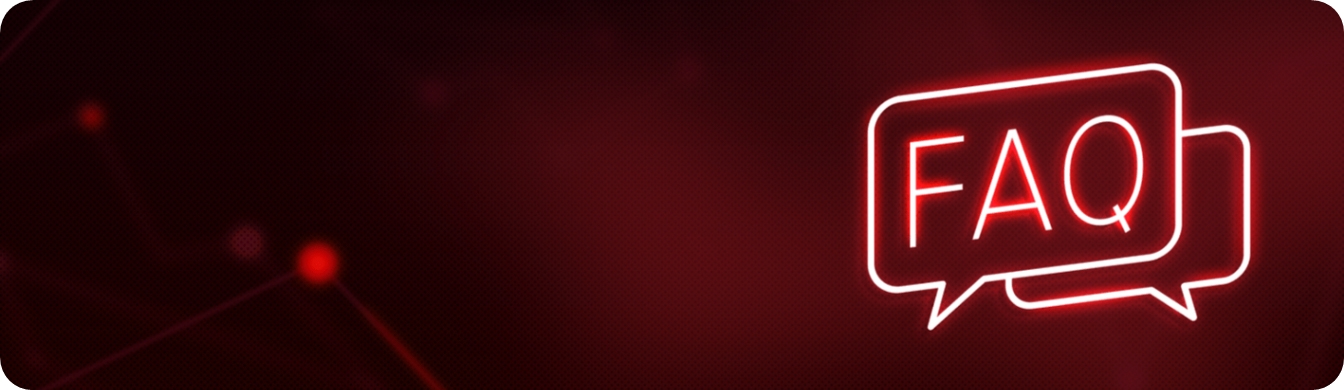
Вступление
Каждый день наши менеджеры неустанно отвечают на сотни вопросов клиентов и покупателей – тех, кто решил приобрести свой новый дисплей именно в нашем магазине игровых и профессиональных мониторов 4K-Monitor.ru. За длительное время работы магазина мы накопили большой багаж знаний и выяснили какие вопросы при выборе беспокоят пользователей чаще всего. А чтобы не погружать Вас в хаос, огромное количество технической информации, сложных и непонятных терминов и определений, а также огромных абзацев текстовых ответов, мы решили открыть новую рубрику коротких ответов на часто задаваемые вопросы – те самые FAQ (Frequently Asked Questions), которые представлены в огромном количестве на просторах интернета по самым разным тематикам.
У нас тематика одна – «Мониторы» и к ней мы приступаем без лишней воды.
Поехали!
FAQ. Краткие ответы на самые популярные вопросы
1. Общие вопросы
1.1 Существует ли идеальный монитор?
Нам бы хотелось верить, что такой действительно существует, но практика показала и доказала, что среди сотен продаваемых нами моделей за последние 8 лет не было ни одного идеального монитора. Реальные проблемы и недостатки существуют не только у решений за 10-20 тысяч рублей, но и у моделей стоимостью в 200, 300 и даже 600-700+ тысяч и дело, конечно, не только в их цене... Доверьтесь нашему опыту, и мы постараемся выбрать оптимальный (!) монитор исходя из ваших задач и бюджета. |
1.2 Какой фирмы монитор лучше приобрести? Какие из них реже ломаются?
На просторах интернета накопилось много слухов, покупатели приходят со своим «багажом знаний» о качестве того или иного бренда, как на своём опыте, так и на опыте ближайших родственников и знакомых (а также знакомых знакомых). Прямо скажем, что это не самая лучшая и доказательная статистика, но и она имеет право на существование. В действительности мы можем отметить, что у любого, даже самого именитого бренда, случаются проблемные модели, попадаются не самые удачные партии/ревизии мониторов и, вновь, это всё абсолютно никоем образом не зависит от стоимости решения. Будете удивлены, но часто «странные вещи» происходят именно с более дорогими дисплеями, чем дешёвыми, а поэтому принцип – дороже = качественнее – в случае с мониторами работает далеко не всегда. Да, заплатив больше вы получите более интересный, продвинутый с точки зрения технических характеристик дисплей, но потенциальных проблем с ним может быть больше, чем с дешёвым. Увы, но это так. А если вам нужен хотя бы какой-то совет, то он у нас есть – рассматривайте решения от А-брендов – вероятность получить проблему у них всё же меньше, чем у моделей от B-брендов. |
1.3 Как часто проявляются битые/горячие пиксели?
Это тема для целой По нашему опыту порядка 90 % подвержены данной проблеме, но это вовсе не значит, что это относится к каждому экземпляру. Мы можем продать 10 мониторов одной модели за день с заказанной услугой «Проверки на битые пиксели» и не найти ни одного битого пикселя, а на следующий день каждый второй окажется с ними. Проявление данной проблемы, вновь, никак не связано со стоимостью решения, используемым типом матрицы и чем-либо ещё. Битые и горячие пикселя/субпиксели могут проявиться со временем, при перевозке, от резких перепадов температуры, а также могут легко исчезнуть после мягкого и аккуратного нажатия на область экрана (небольшого массажа зоны), активации различных специализированных тестов на «восстановление битых пикселей» и даже через 5-10 минут после их появления в отсутствии каких либо действий (мы были свидетелями подобных явлений десятки раз). |
1.4 С какими ещё проблемами/дефектами можно столкнуться при покупке монитора?
Вы можете столкнуться с дефектами покраски и обработки корпусных элементов, как пластиковых, так и металлических. Оторванные силиконовые и резиновые ножки подставки, вмятины на рамках, царапины на поверхности матрицы прямо с завода (да, с таким мы тоже встречались), не рабочим быстросъёмным креплением подставки к корпусу монитора, плохо нарезанной резьбе в местах прочих креплений, плохо срабатывающим кнопкам управления, некорректно работающим джойстиком управления со специфичными звуками нажатия. В конце концов прямо из коробки вам может попасться монитор с дефектным блоком питания, как внешним, так и внутренним. Иногда случаются проблемы с интерфейсными колодками, приложенными в комплект сигнальными кабелями и проводами питания. Битые пиксели могут соседствовать с пылью (мелкой, крупной), маленькими волосками и прочей грязью под защитной поверхностью матрицы. Редко встречаются красные точки в большом количестве на чёрном поле, маленькие тёмные пятна на светлом и волнообразный эффект по краям панели. Скорее всего это не полный набор всех тех проблем, которые мы смогли вспомнить. Но зато вы теперь знаете, что одними битыми пикселями дефекты мониторов не ограничиваются J И да, все эти проблемы могут случаться именно с мониторами, которые первый раз достали из коробки. Про Б/У речи не идёт – это другая история и совсем не наша тема. |
1.5 Монитор с какой диагональю и соотношением сторон мне лучше выбрать?
На этот вопрос нет и не будет однозначного ответа. Всем нашим потенциальным покупателям мы советуем подойти к нам в демо-зону и определиться с диагональю и соотношением сторон самостоятельно. Единственное, что мы можем отметить – адекватным минимумом для многих сейчас являются мониторы с диагональю от 24-25 дюймов и стандартным соотношением 16:9, а если вы желаете расширить своё рабочее пространство (особенно для профессиональных задач), то смело выбирайте среди крупных моделей формата 21:9 – быстро привыкните и скажите нам спасибо! |
1.6 А этот монитор безопасен для глаз и головы при продолжительном использовании?
Все люди разные и несмотря на идентичность происходящих в организме физиологических процессов нет ни одной научной статьи, которая смогла бы доказать, что те «страшные процессы, формирующие изображение на экране» одинаково негативно воздействуют на каждого из нас. Если вы прочитали несколько негативных отзывов на монитор «X», то вспомните, что с большей долей вероятности данная модель разошлась по миру десятками, а того сотнями тысяч экземпляров и где-то есть люди, которым за ними легко и комфортно. Главная мысль такова – всё крайне индивидуально. Производители задумались об увеличении комфортности использования LCD не год и не два назад, а гораздо раньше. В 99 % моделей последних 5-7 лет используются все основные – необходимые «технологии» для снижения нагрузки на глаза и голову. Да, индустрия не стоит на месте и в последнее время появляется все больше маркетинговых сертификатов о соответствии всё новым и новым стандартам безопасности, но поверьте – всё равно найдутся индивидуумы, которым будет что-то да не то. |
1.7 Что влияет на усталость глаз при работе за монитором?
На усталость органов зрения, непосредственно затрагивающих и общее состояние организма, в случае с мониторами и работе за ними, влияет много факторов: яркость экрана, спектр подсветки матрицы, уровень внешней освещённости, наличие бликов от различных объектов на экране, тип покрытия матрицы, время беспрерывной работы за монитором, количество и время перерывов, посадка пользователя перед экраном, температура и влажность в помещении, физическая активность, ношение очков и контактных линз, качество вашего зрения и прочие индивидуальные особенности организма. |
1.8 Можно ли приобрести 4К/2K монитор и работать с ним при меньшем разрешении?
Никто вам этого запретить не может, но учтите, что качество интерполяции и соответствующее качество изображение на экране даже при кратном уменьшении разрешения относительно нативного будет ниже, чем в случае с корректной настройкой драйвера видеокарты. Поэтому предлагаем вам рассмотреть монитор сразу под свои задачи и возможности вашего ПК, чтобы Вы не остались разочарованы от своей новой покупки. |
1.9 Как сейчас обстоят дела с системой масштабирования ОС и сторонних программ?
Мы делали огромную ставку на скорость развития систем масштабирования ОС Windows и MacOS ещё в 2014 году – на заре становления эры 4К-мониторов, но что-то пошло не так и по состоянию на середину 2022 года ничего грандиозного в этой области не произошло. Стало, безусловно, сильно лучше, но сказать, что все разработчики стороннего ПО взялись за голову и стали кропотливо работать над внедрением функций HiDPI – мы не можем. До сих пор, даже со всеми последними обновлениями, вы можете столкнутся с примером не самой адекватной работы масштабирования на обеих операционных системах. А вот если использовать только стандартные и давно проверенные программные продукты, играть в игры, работать с документами и смотреть кино, то ничего страшного вы не заметите. Всё будет на уровне! |
1.10 Монитор для игровой приставки и работы за компьютером. На что ориентироваться?
Если вы планируете использовать исключительно один дисплей для работы за ПК и подключения игровой приставки, то вам надо определиться на что способна ваша консоль. Если это решения предыдущего поколения с нативным или «полунативным» 4К, то вы смело можете рассматривать все решения формата 16:9 с интерфейсом HDMI 2.0. Если же ваш выбор остановился на PS5 и Xbox Series X, то для раскрытия их полного потенциала мы настоятельно советуем рассмотреть к приобретению самые современные мониторы с разъёмом HDMI 2.1 (желательно без сильного ограничения пропускной способности интерфейса) c поддержкой 4К на частоте 120 Гц. В идеальном варианте монитор также должен обладать соотношением сторон 16:9 (чтобы не смущать вас лишними чёрными полосами по краям или снизу и сверху), и, по нашему мнению, диагональю не меньше 32 дюймов – так сказать для полного погружения в гейминг. |
1.11 Монитор с каким типом блока питания лучше – встроенным или внешним?
Вечная проблема выбора среди тех, кому больше нечем заняться и тех, кто хоть раз столкнулся с проблемным внешним БП или мёртвым спустя время встроенным блоком питания в корпус монитора. На самом же деле, исходя из нашего опыта, никакой разницы в надежности между двумя типами БП нет. Ломаются одинаково и те и другие, но случается это в крайней степени редко. Многие потребители прекрасно уживаются с мониторами со встроенными БП 7-8 и даже 10 лет и не знают проблем, да и под ноги им ничего не попадается. Сможете ли вы найти внешний БП для своего старого монитора в случае его выхода из строя? Готовы ли ходить по компьютерным рынкам в поиске подходящего разъёма? Уверены, что купите оригинальный? Так ли волнует вас это проблема на фоне всех остальных? Сомневаемся, а поэтому точно не выбирайте монитор исходя из типа его блока питания. Сделайте акцент на других качествах и параметрах – это будет куда полезнее и эффективнее. |
1.12 На что распространяется гарантия производителя монитора и каков срок гарантии?
Сроки гарантии для электронных товаров, продаваемых на территории РФ, составляют от 2 до 5 лет в зависимости от конкретного производителя. Стандартная гарантия производителя распространяется на все заводские дефекты товара, препятствующие его полноценному использованию. Любой брак монитора, связанный с заводским повреждением поверхности матрицы, корпуса и элементов подставки следует проверять перед оплатой товара/подписании документов о приёмке (в случае доставки курьером или транспортной компанией). Что касается битых/залипших пикселей и субпикселей, то у каждого производителя существуют свои стандарты, зависящие от лояльности бренда и класса установленной матрицы. Как правило, для 90 % моделей на рынке, компании предусматривают от 5 до 8 битых пикселей и лишь дорогие модели могут порадовать покупателя ограничением в 2-3 субпикселя. Ещё полгода назад у некоторых официально представленных на рынке РФ производителей была актуальна премиальная гарантия, позволяющая обменять монитор при наличии хотя бы одного субпикселя, но такие времена закончились. Чтобы быть уверенным в том, что вас не затронут такие проблемы, при заказе товара вы можете добавить опцию «Проверка на битые пикселя». В этом случае при возникновении даже одного битого субпикселя в течение 30 дней с момента доставки товара вы можете рассчитывать на его равноценную замену без лишних вопросов. Забор и доставка нового экземпляра монитора – за наш счёт! |
2. Особенности и возможности матриц
2.1 Мониторы с какими типами матриц сейчас представлены в продаже?
В продаже, как и многие годы ранее, представлены три основных типа матриц: TN+Film, *VA и IPS. Два последних типа являются собирательным образом огромного количества их вариаций, представленных на рынке, как в лице реальных названий от разработчиков панелей, так и маркетинговых от производителей самих мониторов. К IPS-типу можно отнести следующие: P-IPS, H-IPS, AH-IPS, AHVA, PLS, AD-PLS, s-PLS и AAS. Их вы можете встретить под маркетинговыми названиями Nano IPS, Nano Color IPS, SuperSpeed IPS, Fast IPS и пр. К *VA-типу относятся следующие вариации: SVA, PVA, s-PVA, AMVA, MVA. Маркетинговые названия среди них встречаются реже и все больше производители указывают просто VA. Что касается звёздочки «*» используемой в начале сокращения типа панели, то это всего лишь состоявшаяся практика в написании и никакого сакрального смысла она не имеет. Не ищите сноску c пояснениями в тексте J Её не будет! |
2.2 Монитор с каким типом матрицы лучше выбрать?
Всё зависит от задач, выполняемых за компьютером, вашего опыта, визуальных ощущений от работы с предыдущим дисплеем и, возможно, новых появившихся требований. Одно мы знаем точно – самыми универсальными матрицами на рынке являются IPS-подобные варианты, и никто не сможет переубедить нас в обратном. Мы сошлись в этом мнении всем коллективом и убеждаемся в этом многие годы подряд. Через нас проходит огромное количество моделей мониторов, в нашей демо-зоне стоит не один *VA дисплей и даже иногда задерживаются игровые TN+Film, но количество IPS всегда их значительно опережает и это, точно, не с проста. Но если, вдруг, вас очень сильно напрягает Glow-эффект и вы, почему-то, любите работать и играть в тёмном помещении при высоком уровне яркости монитора, то тогда мы, безусловно, посоветуем вам рассмотреть *VA модели. С TN+Film же сейчас всё гораздо проще – их покупают настоящие хардкорные геймеры, прекрасно знающие на что они идут и с какими негативными моментами им придётся столкнутся. Всем остальным мы их категорически не рекомендуем и НЕ держим их большой ассортимент. |
2.3 У какого производителя выше качество матриц?
Здесь ответить нам будет проще, чем в случае с производителями самих мониторов. За качеством (пускай и далеко не всегда идеальным) вам следует обратиться к топ производителям: это LG Display c современными Nano IPS, к AUO за AHVA и AMVA и к Samsung за одними из лучших изогнутых SVA. Матрицы AD-PLS относятся к более низкому классу, различные варианты от BOE тоже не сильно стабильны, а AAS от Innolux уже засветились во многих проблемных моделях. |
2.4 Я слышал, что на IPS-мониторах самые сильные засветы. Так ли это?
Это утверждение не имеет под собой ни одного основания. Засветы в той или иной степени встречаются на мониторах с матрицами любого типа, а то, что многие называют засветами на IPS на самом деле является так называемым Glow-эффектом, усиливающим своё проявление при приближении к матрице и полностью исчезающим на расстоянии от 1 метра и дальше от экрана. Отойдите от дисплея подальше, выключите весь внешний свет (или сократите его до минимума), и посмотрите внимательнее, убедившись, что вы смотрите на дефекты подсветки, а не «глоу», и только тогда делайте окончательные выводы о качестве конкретного экземпляра. Куда характернее же реальные засветы на чёрном поле у изогнутых и широкоформатных *VA-мониторов, где вы сможете обнаружить целые большие кляксы/пятна в общем количестве от 8 до 12-15 штук по всей поверхности экрана. Характерной особенностью TN+Film мониторов являются синие яркие полосы по контору экрана. Это тоже своего рода дефект, правда ставший настолько частым гостем среди игровых TN-ок, что мы уже перестали делать на нём какой-либо акцент. Так было 10 лет назад, так осталось и сейчас. |
2.5 У какой матрицы лучшая равномерность подсветки?
Под равномерностью подсветки мы понимаем равномерность цветовой температуры и яркости на светлом (в основном чисто белом) поле. Победителей здесь нет, а проигравший точно один – TN+Film решения – там куда не посмотри, а немного сдвинуть голову и оттенок в части экрана уже поменялся. Регулировка цветовой температуры от отклонения головы! Вот это технологии! Что же касается «IPS vs *VA», то с точки зрения равномерности яркости большинство схожих по размеру экрана моделей демонстрируют плюс минус схожие результаты, а вот по цветовой температуре, по опыту автора данного текста, небольшое преимущество у *VA всё же наблюдается, хотя и случаются периодически различные промахи. Другой рабочий вариант – отдавайте своё предпочтение монитору с крупными внешними рамками, из профессиональной серии и с системой компенсации неравномерности подсветки. Да, он будет не очень красив внешне. Да, из-за системы компенсации вы потеряете в коэффициенте контрастности и динамическом диапазоне, но зато получите результат на который рассчитывали – высокая равномерность и ноль «головной боли». |
2.6 Glow-эффект – проблема только IPS-подобных дисплеев?
Glow-эффект, представляющий собой высветление тёмных участков изображения по углам экрана при близком расположении пользователя перед монитором, присутствует LCD-мониторах любого типа. В большей степени, конечно, он проявляется именно на IPS, но характерен и *VA и особенно TN+Film, где с углами обзора и стабильностью картинки, в целом, наблюдаются огромные проблемы. А поэтому там и Glow и много чего ещё в одном флаконе… |
2.7 Влияет ли «безрамочность» монитора на силу засветов?
Большинство современных «безрамочных» мониторов, на самом деле, не являются таковыми на все 100 %. Внутренние чёрные рамки, прикрытые общей защитной плёнкой экрана далеко не маленькие, а нижняя пластиковая накладка и вовсе выпадет из общей концепции. За многие годы производители научились делать подобные решения достаточно качественно, а поэтому каких-то глобальных нареканий на все «безрамочные» модели у нас нет. Но что касается редких моделей, где внутренние рамки меньше, а нижняя накладка отсутствует вовсе, то среди них действительно больше экземпляров, где с равномерностью подсветки и на белом и на чёрном наблюдаются очевидные проблемы – в куда большей степени, чем на классических – рамочных вариантах и псевдо-безрамочных. |
2.8 Возможно ли убрать засветы «своими руками» и могут ли они исчезнуть самостоятельно?
Вы можете поиграть с корпусом нажатием на него пальцами с задней поверхности, можете аккуратно и легко надавить на саму матрицу (делайте это очень осторожно!), а некоторые умельцы и вовсе вскрывают монитор, клеят полоски двойного скотча в нужных местах и делают, с их точки зрения, всё правильно. Возможно, так оно и есть, но мы точно не за такой вандализм, который точно лишит вас всякой гарантии на монитор. С самостоятельным «исцелением» дела обстоят куда интереснее. На нашей практике и опыте наших клиентов было замечено, что у большого количества дисплеев засветы на чёрном уменьшались или пропадали вовсе спустя несколько недель – месяцев работы монитора. Разбирать происходящие физические процессы мы не будем, но знаем точно, что способ «просто подождать и вдруг случится чудо» - действительно работает. Попробуйте! Может повезёт и вам. |
2.9 Монитор с каким типом поверхности матрицы выбрать?
Подавляющее большинство мониторов выпускаемых с конвейера в последние 5 лет обладают так называемой полуматовой поверхностью матрицы с низкой различимостью кристаллического эффект. Подобный вариант обладает всеми необходимыми свойствами, исключающими дискомфорт при работе за монитором. У такой поверхности остаются качественные антибликовые свойства, выраженный кристаллический эффект отсутствует, пересекающиеся линии (Cross-Hatching) производители давно победили, а поэтому выбор, как нам кажется, очевиден. Конечно, вы можете напомнить нам о «шикарной поверхности Макбуков и серии мониторов UltraFine от LG» и да, мы даже не будем кривить душой – она действительно шикарна, но исключительно с точки зрения визуального качества изображения. Долго и комфортно работать с такими поверхностями, особенно при не простом внешнем освещении – сложно, а порой и невозможно. Но фанаты Apple этого никогда не признают, а мы просто не будем врать. Нравится? Берите! |
2.10 Изогнутые матрицы – польза или боль?
Изогнутые матрицы стали продвигать производители *VA-матриц в качестве нового средства борьбы за голос потребителя и им это удалось. Компании делали ставку на каком-то дополнительном погружении в игровой процесс и все происходящее на экране даже на маленьких 16:9 дюймовых мониторах и за этим мы наблюдали с улыбкой на лицах долгие годы подряд. Потом многие стали понимать, что таким образом производители *VA визуально улучшают далеко не лучшие углы обзоры своих панелей, а реальные преимущества от изогнутости получают исключительно широкоформатные модели с большой диагональю. Там изогнутость полезна для улучшения стабильности картинки по краям. Единственная проблема – все те, кому нужны ровные прямые линии – в пролёте. Да, мы знаем тех, кто приспособился к этой особенности изогнутых экранов, но и знаем тех, кому изгиб не даёт покоя и глаза не смогли полностью адаптироваться. Так что изогнутые матрицы – для кого польза, а для кого реальная боль. Одного верного «рецепта счастья» здесь нет. |
2.11 Я видел хорошие TN+Film мониторы, за что вы с ними так?
Мы их тоже видели, и они действительно были, а сейчас даже стоят и работают у кого-то на рабочем столе. Но столь качественные по картинке и углам обзора TN+Film производились давно, все они относятся к сегменту 60 Гц мониторов, а поэтому бежать за высокой скоростью там нет никакого смысла. Сейчас они не актуальны и куда логичнее будет приобрести быстрый игровой IPS монитор. |
2.12 Подходят ли *VA-мониторы для цветокоррекции?
Если вы занимаетесь «цветокором» на любительском уровне, то качественный (!) и настроенный (!) *VA-монитор вполне себе подойдёт под эту задачу. Если же *VA относится к игровому сегменту, где в угоду высокой скорости страдает качество самого изображения, то выйти на достойный уровень не выйдет. Главной же проблемой большинства *VA дисплеев является сложности с проработкой сложных переходов в глубоких тенях. Не редко можно заметить какую-то непонятную кашу, артефакты на тёмных переходах. Это не исправляется правильной калибровкой (а загнать тёмные оттенки в один сплошной чёрный – так себе вариант для высокой точности), а поэтому ставит крест на использовании *VA для профессиональной работы. Любите себя и хотите обходится без проблем подобного рода? Покупайте IPS или ищите старый качественный *VA с небольшой диагональю и плоской панелью и будет вам счастье! |
2.13 На что влияет цветовой охват и монитор с какими возможностями цветовоспроизведения мне лучше выбрать?
Чем шире цветовой охват, тем более насыщенной будет картинка на экране вашего монитора. Однако, когда требуется высокая точность цветопередачи, то не всегда эти повышенные возможности оказываются преимуществом. Стоит определиться с чем вы будете работать за компьютером, требуется ли под эти задачи расширенный цветовой охват (DCI-P3 или AdobeRGB) и знаете ли вы, как правильно использовать эти особенности нового монитора.
Дадим несколько простых советов:
|
2.14 Хочу монитор с настоящей 10-битной матрицей! Где такой найти и стоит ли вообще за ним охотиться?
Погоня за мониторами с настоящими 10-битными матрицами в 90 % случаев не имеет никакого смысла, к тому же с каждым годом таких моделей становится меньше, а их стоимость остаётся крайне высокой, часто – неоправданно высокой и виной тому сложная элементная база. Их давно заменили и продолжают это делать с помощью качественных схем 8 бит + FRC (дизеринг) в мониторах, как начального уровня, так и в полупрофессиональных/профессиональных моделях. Базой для подавляющего числа приложений на всех операционных системой является 8-битное представление цвета (8 бит на канал – 24 бита на все изображение), а поэтому от 10-битного монитора вы не получите никаких преимуществ, даже если выставите в настройках драйвера соответствующий режим. Редкие исключения – качественный контент в HDR (но такой ещё надо поискать), некоторые современные игры (но разницу между качественными 8 битами придётся долго выискивать) и работа в профессиональном ПО с соответствующим источником (к которому не относятся ваши 12-14 битные RAW фотографии, где «лишние биты» являются дополнительной информацией для лучшего вытягивания светов/теней и сохранения адекватной цветности). Таким образом, если вы где-то услышали, что вам обязательно нужен монитор с настоящей 10-битной матрицей (без FRC) и он в обязательном порядке будет показывать значительно лучше модели с 8 бит + FRC, то мы предлагаем забыть про это, как про страшный сон и позволить себе сэкономить время и деньги, обойдясь качественной современной моделью с псевдо 10-битной матрицей. |
2.15 Модели с многозонной и полноматричной системой подсветки – какие преимущества и недостатки?
Модели с многозонной системой подсветки (классическая Edge-LED с делением на 8-32+ зон) и полноматричная FALD (от 384 до 2048 зон в зависимости от класса и диагонали монитора) были разработаны производителями в попытках привнести нечто новое в сегмент LCD-мониторов, заинтересовать потребителей в новых моделях и желанием побороться за более качественное воспроизведение HDR контента. На фоне OLED, где каждый пиксель является самостоятельным источником света, у LCD управлять яркостью можно лишь с помощью отдельных источников подсветки. Чем их больше, тем эффективнее локальное управление яркостью. Однако, подобраться даже близко к уровню OLED ни один из вариантов даже самых дорогих FALD-систем, на данный момент времени, не способен. На LCD мониторе с любым количеством зон, каждая из которых застрагивает сотни-тысячи пикселей, возникает так называемый halo-эффект – контурное свечение зоны, которая с легкостью выходит за требуемые пределы той или иной детали изображения. Выглядит плохо, но тех, кто видит подобное в первый раз – порадует даже такой эффект локального затемнения и управления яркостью. Современное исполнение FALD-систем редко корректно отрабатывает свою работу в SDR-режиме. Монитор может затемнять и высветлять те участки экрана, которые совсем того не требуют. На выходе мы получаем картинку в каких-то странных свето-теневых пятнах. Красивого ничего нет, систему приходится принудительно дезактивировать, а вы, напомним, переплатили за неё не один десяток тысяч рублей. При появлении подсветки FALD-типа были надежды на лучшую равномерность подсветки, но и тут не срослось. Производителям приходится подбирать тысячи отдельных светодиодов с одинаковыми характеристиками свечения, что оказалось не так-то и просто. По итогу, протестировав не малое количество подобных моделей, мы так и не нашли изменений в лучшую сторону в вопросе равномерности подсветки ни на светлом поле, ни на чёрном. Единственным явным преимуществом таких мониторов мы можем признать значительное возросшие цифры максимальной яркости. Некоторые модели могут демонстрировать цифры свыше 1500 нит, что делает их отличными помощником при профессиональной работе с HDR контентом (его создании в киностудиях). |
3. Скорость, инпут-лаг и системы адаптивной синхронизации
3.1 На какой стандарт скорости ориентироваться при выборе монитора?
Следует отдавать преимущество варианту GtG (Gray to Gray – от одного оттенка серого к другому оттенку серого), не рассчитывать на старый BtW (Black to White – от чёрного к белому – хотя он тоже иногда бывает показательным) и совершенно точно не опираться на MPRT, который абсолютно не демонстрирует задатки высокой скорости отклика у применяемой в мониторе матрицы и рассказывает нам о времени появления кадра на экране, а не времени отклика пикселей. |
3.2 Правда ли, что монитор со скоростью 1 мс будет быстрее любого с заявленными 4-5 мс?
Надо отдавать себе отчёт в том, что заявленная скорость производителем – это один сплошной маркетинг. Компании указывают расчётную (или даже проверенную, пускай и так) скорость только для одного конкретного перехода состояния пикселя. Но представьте количество доступных вариаций трёх субпикселей, количество возможных полутонов и Вы поймёте, что каждый переход от одного цвета к другому будет занимать разное время. Так устроена LCD матрица и ничего с этим не поделаешь. Разница в сложности и соответствующем времени перехода может смело достигать десятка раз, где-то меньше, где-то больше. Но ясно одно – монитор для которого производитель настолько осмелел и заявил 1 мс, может с легкостью проиграть модели с 4 мс. Такова жизнь! |
3.3 В чем разница между настройками Overdrive и Overclock?
Многие потребители путают два этих понятия. Под Overclock производители мониторов понимают исключительно систему увеличения максимальной частоты вертикальной развёртки. Функция Overdrive, которую часто можно встретить под совсем иными названиями в различных моделях мониторов, влияет непосредственно на скорость отклика пикселей. В 90+ % случаев с завода она выставлена максимально корректно. Не стоит увеличивать степень её воздействия до максимума – получите артефакты изображения и минимальное увеличение чёткости. Подходите к этой настройке с умом. |
3.4 Безопасно ли включение разгона для монитора?
В современных мониторах мы ещё не видели всплывающих уведомлений о том, что повышение частоты в пределах, заявленных производителем, лишает пользователя заводской гарантии. Единственное о чём говорят выпускающие компании, так это о том, что повышенная частота может оказаться не стабильной и в этом случае рекомендуется перейти на уровень ниже. В остальном же – используйте функцию Overclock смело и ничего не бойтесь. А можете дополнительно задуматься и над вопросом – а так ли необходимы вам эти лишние 5-10 Гц и точно ли вы их заметите в реальной работе? |
3.5 На что влияет повышенная частота развёртки и низкое время отклика?
Повышенная частота развёртки влияет на плавность происходящего на экране монитора. Это заметно не только в играх, но и при прокрутке страниц в браузере, документах, свертывании окон и их перетаскивании по рабочему столу. Чем выше частота, тем сложнее заметить эффект. Самые серьёзные изменения легко отметить при переходе со 60 Гц на 120-144 Гц модели. Низкое время отклика (скорость переключения пикселей) ответственно за дополнительный визуальный комфорт от происходящего на экране вашего монитора за счёт увеличения чёткости объектов в динамике. Чем выше частота развёртки и ниже реальное (!) время отклика, тем комфортнее всё происходящее на мониторе. Поверьте и проверьте это сами! |
3.6 Зачем нужны системы «вставки чёрного кадра» (ULMB, VRB, ELMB, AIM-Stabilizer и др.)?
Системы вставки «чёрного кадра», в процессе работы которых происходит полное выключение подсветки монитора между кадрами, были разработаны производителями порядка 10 лет назад и первоначально испытывались на игровых TN+Film моделях тех лет. С тех пор принцип не поменялся, но расширился спектр применения. Технология призвана улучшить визуальное восприятие динамичной картинки с экрана, особенно что касается быстрых – активных игр (шутеров и прочих подобных жанров). Производители стараются произвести эффект как на старых CRT мониторах и у многих из них это получается, пускай и не всегда без проблем. Единственным крайне важным недостатком любых системы «вставки чёрного кадра» выступает резко увеличившаяся нагрузка на глаза. Представьте, что если ваш монитор работает на частоте 144 Гц, то каждую секунду монитор включает и полностью выключает светодиоды подсветки ровно те же 144 раза. Будет ли глазам приятно от такого стробоскопа хотя бы в течении получаса? Сомневаемся! А в течении пары часов, проведенных в игре? Дальше дайте ответ самостоятельно. |
3.7 Существуют ли проблемы с инпут-лагом на современных игровых мониторах?
Проблема высокого инпут-лага (задержка полного вывода изображения на экран) была актуально около 8-10 лет назад, когда сегмент игровых мониторов только зарождался и когда производители делали основную ставку исключительно на частоте развёртки панели. Также от высокого инпут-лага страдали все без исключения телевизоры и проекторы. С развитием технологий и пониманием что на самом деле мешает игровому процессу производители смогли быстро справиться с проблемой, и таковая больше не стоит на «повестке дня» почти ни у одного из дисплеев на рынке. Сейчас у подавляющего большинства мониторов встроена и по умолчанию активна система снижения инпут-лага, хотя и без неё те цифры, которые периодически демонстрируют западные обозреватели, дают представление о том, что всё можно было оставить как есть и не заниматься «ерундистикой». Аналогичная ситуация и с современными телевизорами с повышенной частотой развёртки – с инпут-лагом там всё в порядке – не стоит забивать голову лишней информацией, пытаясь найти модель? где лаг будет на 1-2 мс ниже. Вы не Бог чтобы заметить такую разницу J |
3.8 Насколько сейчас актуальна покупка монитора со встроенным – аппаратным модулем NVIDIA G-Sync?
Приобретая в 2022 году монитор с аппаратным модулем G-Sync первого поколения (!) вы точно переплачиваете на пустом месте. Современные мониторы с полнофункциональным программным G-Sync Compatible с официальным сертификатом NVIDIA прекрасно работают, демонстрируют более высокие результаты по всем дисциплинам, чем их предшественники, стоят меньше денег и шире распространены на рынке. В качестве преимущества вы также получаете меньший инпут-лаг, невозможность столкнутся с проблемами «падения прошивки» встроенного модуля и, повторимся, экономите деньги. Смысл в модуле G-Sync есть лишь в случае приобретения монитора с шильдиком G-Sync Ultimate и поддержкой HDR. Тут модуль действительно нужен, как минимум для совместной работы G-Sync и HDR вкупе с управлением многозонной системой подсветки FALD. |
3.9 Для монитора заявлена только технологии FreeSync от AMD. Будет ли на нём работать G-Sync в режиме Compatible?
Первые полгода-год после начала сертификации G-Sync Compatible многие мониторы с поддержкой AMD FreeSync работали с системой «от зелёных» не совсем стабильно. Сейчас же ситуации значительно улучшилась и большинство современных решений, представленных исключительно с поддержкой FreeSync, прекрасно работают и в режиме G-Sync Compatible без каких-либо проблем. Пользуйтесь на здоровье! |
3.10 Что быстрее среди трёх типов LCD матриц и OLED дисплеев?
В одинаковых условиях проверки и при схожей (а лучше идентичной) частоте вертикальной развёртки первенство, по крайней мере на цифрах, получит именно OLED дисплей. В большинстве случаев после него будет стоять более-менее современная TN+Film панель, за ней последует IPS-экран и на последнем месте будет стоять *VA матрица. Всё просто! |
3.11 Что может ограничивать максимальную скорость монитора?Многие не знают, но свою максимальную скорость отклика современные игровые мониторы демонстрируют исключительно на частотах развёртки, близких к заявленным в ТХ. При снижении развёртки, особенно вкупе с системой адаптивной синхронизации, которая сделает это в автоматическом режиме, скорость отклика монитора снижается, а иногда снижается значительно (в несколько раз). Это давно доказали многие западные обозреватели, доказываем это иногда и мы. В качестве примера: очевидно, если ваша система не способна продемонстрировать стабильные 240 fps (или близко к этому уровню) в интересующей вас игре, то большого смысла в переплате за монитор с нативной частотой 240 Гц нет. Вы не получите того прироста плавности в игре, как и не увидите крайне низкого времени отклика, о котором прочитали в том или ином обзоре. Лучше подберите себе качественную 144-180 Гц модель и знайте, что она работает почти на 100 %. Аналогичные пример можно привести и для 4К/UHD решений. Нет никакого смысла гнаться за самыми последними моделями с увеличенной до 180 Гц частотой, если ваш ПК не способен предложить уровень даже в 100 fps. Смело сэкономьте не одну тысячу рублей и возьмите проверенное временем решение с максимальной частотой в 120-144 Гц. |
4. Интерфейсы подключения и работа с несколькими источниками
4.1 Чем лучше подключать монитор – HDMI или DisplayPort?
Изначально интерфейс HDMI был разработан для подключения мультимедийных устройств, а вот DisplayPort развивался исключительно как компьютерный интерфейс с более широкими возможностями. Так долгие годы его пропускная способность в большинстве версий была выше, чем пропускная способность HDMI тех же лет, а тот же G-Sync работал исключительно при использовании DP. Времена изменились, мониторы и видеокарты стали другими, но перспектива остаться оптимальным выбором для пользователей ПК для DP никуда не делась. Именно с помощью него вы сможете добиться максимальной частоты развёртки у всех высокоскоростных мониторов и именно на него делаю основную ставку все производители мониторов. Так что если у вас есть возможность использовать именно DisplayPort, то даже не раздумывайте и отдайте предпочтение именно ему, а HDMI оставьте для подключения приставки или второго устройства, к примеру, ноутбука. |
4.2 Потянет ли моя система 4К 144+ Гц?
Вопрос стоит рассмотреть в двух плоскостях. Если речь идёт о уровне fps в интересующих вас играх, то здесь всё зависит исключительно от их оптимизации, настроек графики и, конечно, скорости вашего «железа». Советов раздавать не будем, просто изучите тесты на просторах интернета. Что касается физической возможности активации 4К с установкой 144 Гц в настройках драйвера, то ситуации проще чем может показаться, а поскольку нас интересует сохранение максимально возможного качества картинки, то ответ и вовсе лежит на поверхности. Если вы хотите использовать игровой 4К дисплей на максимуме, то следует обзавестись видеокартой серии RTX не ниже 20-ой серии с поддержкой VESA Display Stream Compression (DSC) на базе DP 1.4. В противном случае вы столкнётесь с ограничением в 98 или 120 Гц и необходимостью снизить глубину передачи цвета до 8 бит вкупе с переходом от формата цвета RGB к менее качественным вариантам. |
4.3 Все ли интерфейсы USB Type-C одинаково полезны?
Не все. В некоторых мониторах USB Type-C имеет ограниченный функционал и предназначен исключительно для подзарядки маломощных устройств. Там же, где USB Type-C поддерживает так называемый режим передачи DP Alt Mode, интерфейс может быть использован в качестве единственно необходимого для работы «всего и вся». Через него будет подаваться видео и аудио сигналы, работать встроенные USB-порты в мониторе, считыватель карт памяти, встроенная веб-камера, встроенная акустика и всё то, что предустановлено в мониторе. Стоит также сделать акцент на максимальной мощности зарядки. Если вы используете лёгкий и не очень мощный ультрабук, то для простой работы можете смело ориентироваться на 45-60 Вт. В том случае если у вас на руках более мощное устройство и вы занимаетесь решением серьёзных задач, то стоит выбирать среди моделей с мощностью от 90 Вт и выше. |
4.4 Насколько актуальны VGA и DVI-D интерфейсы?
Оба интерфейса не актуальны по современным меркам, имеют массу ограничений в случае подключения высокоскоростных моделей и решений с высокой разрешающей способностью. Их следует использовать лишь в случае, когда возможность подключить HDMI или DP отсутствует на одной (монитор) или другой (видеокарта) сторонах. |
4.5 Насколько необходим у монитора интерфейс HDMI 2.1?
У всех мониторов у которых доступен разъём HDMI 2.1, обладающий теоретически большей пропускной способностью, чем DP 1.4 (но исключительно в решениях где она не урезана в 1.5-2 раза от максимума), присутствует и сам DP 1.4. Его вы сможете найти на видеокартах начиная с 10-ой серии и многих линейках от AMD, в то время как HDMI 2.1 установлен только в линейке RTX 30-серии. У DP 1.4 не бывает вариаций с урезанной пропускной способностью, но зато встречаются разновидности, где она увеличена от номинала (версии HBR3). Таким образом, пока что ещё, во многих моделях DP 1.4 оказывается в более выигрышной ситуации, чем упрощённый HDMI 2.1. Последний оказывается нужным только для подключения к игровой приставке, да и то с некоторыми «но». Для работы же с ПК он остаётся не актуальным. |
4.6 Насколько необходим у монитора интерфейс DP 1.4?
Данная версия интерфейса DisplayPort сейчас является актуальной, но необходима исключительно для решений с высокой частотой вертикальной развёртки (WQHD дисплеи с частотой выше 150-160 Гц), панелей стандарта 4К UHD с увеличенной частотой свыше 100 Гц. Для более простых моделей прекрасно подходит старая версия DP 1.2/1.2a и не стоит расстраиваться, что у подобного решения не DP 1.4 – он там просто не нужен. |
4.7 Что нужно для работы встроенного в монитор USB-хаба и какие возможности он предоставляет?
К нашему большому удивлению, многие пользователи до сих пор не знают, что требуется сделать, чтобы заработал встроенный в монитор USB-хаб. Для этого вам надо воспользоваться комплектным кабелем USB Type-A -> USB Type-B, подключить первый штекер в USB компьютера, а второй в соответствующий «раздающий порт» монитора. После этого операционная система автоматически установит необходимый драйвер и связка станет активной. После этого рабочие USB порты на мониторе вы можете использовать не только для подключения клавиатуры, мышки, наушников с USB подключением, но и для внешних жёстких дисков, SSD накопителей, различных флэшек и прочей периферии. При достатке питания все вышеперечисленные устройства будут прекрасно работать и радовать вас комфортностью подключения. |
4.8 Функция MST через DP-Out – для чего она нужна и как использовать?
Функция MST (Multi Stream Protocol) через DP-Out подключение позволяет создать цепочку из нескольких мониторов в обход прямого подключения второго/третьего мониторов к системному блоку. По большому счёту весь смысл только в меньшей длине проводов и способе их прокладки, а в некоторых случаях и в общем объёме подключаемых мониторов (но нам сложно представить такую ситуацию где их требуется 9-12… потянет ли система?). Первый монитор подключается через DP к компьютеру, а каждый последний (в основном до 2-3 штук в пределе) подключается через DP-Out первого и последующих дисплеев. Штука редкая, но кому-то может быть актуальна. |
4.9 Что такое KVM-свитч и в каких ситуациях он необходим?
Это специальная технология (KVM – Keyboard Video Mouse), позволяющая использовать один комплект клавиатуры и мышки для работы с двумя одновременно подключенными источниками изображения. В этом случае монитор кроме видеосигнала соединяется USB кабелем с рабочим компьютером и, как правило, USB Type-C к ноутбуку. После этого в монитор устанавливается приёмник беспроводной клавиатуры и мышки (сейчас мы рассматриваем исключительно такой вариант, но вы можете использовать проводные модификации) и всё начинает работать. Для переключения работы комплекта на другой ПК следует воспользоваться клавишей управления на корпусе монитора либо воспользоваться соответствующей функций в его OSD Menu. Не очень удобно, но главное, что работает! |
4.10 В чём разница между функциями PiP и PbP?
Функции PiP и PbP можно встретить в огромном количестве моделей. В некоторых случаях может быть представлена только одна из них, где-то в связке с большим количеством дополнительных настроек и вариаций использования от 2 до 4 источников одновременно. Использование более двух источников актуально исключительно для PbP (Picture by Picture – картинка к картинке) – схема, когда экран делится на 2-4 одинаковые части, в каждой из которых передаётся картинка с разных источников изображения. В случае с PiP (Picture in Picture – картинка в картинке) схема работает только с двумя источниками. Картинка второго попадает в определённую зону основного источника изображения, занимая его небольшую рабочую область. |
4.11 Новая версия DisplayPort 2.0/2.1 – есть ли смысл?Впервые VESA опубликовала спецификации нового интерфейса ещё летом 2019-го, далее официальный анонс переносился на 2020 год, после на 2021-ый, а реальные продукты (серия AMD RX 7000) с его поддержкой обещает компания AMD в конце 2022 года – сразу с ещё более обновлённой версией DP 2.1. Редкие дискретные карты Intel Arc с DP 2.0 на борту, вышедшие раньше, в расчёт брать не будем. Максимальная пропускная способность DisplayPort 2.0/2.1 составляет 80 Гбит/с — почти в три раза больше, чем в DisplayPort 1.4. Новый стандарт важен не только существенным увеличением поддерживаемого разрешения, но максимальных частот для каждого из их. Интересно, что на вопрос почему DisplayPort 2.0 не указан в спецификации видеокарт RTX 40, в компании ответили, что текущий стандарт DisplayPort 1.4 уже поддерживает 8K при 60 Гц, а до поддержки DisplayPort 2.0 в потребительских игровых дисплеях еще далеко. Что правда, то правда! Самые современные видеокарты не способны продемонстрировать стабильный уровень fps в 100+ в разрешении 4К в большинстве выпускаемых сегодня игр. Запаса по пропускной способности интерфейса DP 1.4/1.4a хватит для создания UHD моделей с частотой вплоть до 240 Гц (учитывая использование технологии сжатия изображения DSC) и свыше 400 Гц для WQHD (2К) решений. Так что исходя из нынешних реалий рынка железа ответ на поднятый вопрос будет очевидным – пока что смысла в DP новых версий нет и ждать мониторов с его поддержкой тоже не стоит. Это будет зря потраченное время! |
4.12 Способен ли интерфейс Type-C обеспечить работу монитора на высокой частоте вертикальной развёртки?Ответ на данный вопрос зависит от четырёх переменных: какие возможности заложил в установленный интерфейс USB Type-С производитель монитора, какова максимальная пропускная способность интерфейса со стороны источника подключения, качества используемого кабеля и мощности установленного железа (графического ядра – GPU). И если с первым, как правило, нет никаких проблем (лишь иногда слегка снижена максимальная частота развёртки от указанной в технических характеристиках), то с тремя другими переменными проблемы периодически наблюдаются. Мы не можем предложить вам один «рецепт» на все случаи жизни. Лишь хотим отметить, что перед покупкой игрового монитора с Type-С на борту, который будет использоваться в качестве основного разъёма подключения – изучите возможности вашего компьютера и/или ноутбука. Возможно, что он не столь хорош (мощный), как вы ожидаете. |
5.Настройка и калибровка
5.1 Почему на заводе не калибруют мониторы?
Причина проста и понятна – это дополнительные временные и финансовые затраты завода производителя. В большинстве универсальных и игровых мониторах компании не обещают вам высокую точность цветопередачи, и даже в тех моделях, где заявлена «заводская калибровка» в отчётах о проведенной процедуре четко написано, что результаты получены на заводе и в момент проверки со стороны пользователя могут значительно отличаться (в том числе из-за иного измерительного оборудования), в том числе с течением времени в ходе эксплуатации устройства. Другими словами – вам не дают никаких гарантий повторения заявленных результатов. Единственное на что вы можете рассчитывать – дорогущие мониторы для профессионального использования. У них мы отмечаем действительно высокие и стабильные результаты, но стоят такие модели свыше 100 тысяч рублей. Во многих других случаях следует рассчитывать только на дополнительную настройку и калибровку. |
5.2 Стоит ли мне настраивать и калибровать монитор?
Один из самых популярных вопросов. Мы выделяем две категории потребителей, которым следует заказать услугу «Настройки и калибровки монитора». Первая – люди, стремящиеся к максимально корректной цветопередаче в любых программных продуктах с поддержкой системы управления цветом (фотографы, дизайнеры, видеографы, художники). Им часто нужна повторяемость результатов цветокоррекции на разных устройствах, а поэтому без калибровки здесь просто не обойтись. Вторая категория – люди, заплатившие не малые деньги за свой новый монитор и желающие чтобы он показывал максимально точно, не углубляясь самостоятельно в познание ручных настроек дисплея, изучение цветовых стандартов и без приобретения измерительных устройств. Таких, по нашим наблюдениям, большинство. Они редко занимаются фотографией, в большей степени проводят время за компьютером работая с документами, смотрят фильмы, сёрфят в интернете и играют в игры. Многие вам скажут, что для таких задач калибровка не требуется, но огромное количество наших покупателей будут не согласны с данным утверждением. |
5.3 Как часто необходимо проводить повторную калибровку дисплея?
В интернете встречаются самые разные советы. Профессиональные фотографы рекомендуют калибровать каждые 5-7 дней, другие делают это раз в месяц, программы для калибровки иногда активируют напоминание о необходимости повторить процедуру через неделю-две. Мы же давно определили, что если монитор качественный, то даже при выполнении профессиональных задач калибровку можно повторить через год, а если речь идёт о любительской работе, то можете вспомнить об этой процедуре через 2-3 года. В противном случае, когда цветопередача быстро портится, следует просто приобрести более качественное решение и не заниматься ерундистикой. |
5.4 А вы можете мне выслать профиль и настройки для монитора «Х»?
Да, если вы наш клиент и заказали услугу «Настройки и калибровки монитора» для своего дисплея. В остальных же случаях – нет. У нас действительно обширная база по откалиброванным мониторам, но мы принципиально не высылаем профили и настройки, полученные в ходе калибровки того или иного экземпляра монитора. В этом нет никакого смысла. Каждый экземпляр – индивидуален, а поэтому думать, что вам подойдут настройки от другого экземпляра – недальновидно и глупо. Если вы желаете получить точную цветопередачу, то у вас нет других вариантов, как провести полноценную процедуру калибровки, самостоятельно или заказав это услугу отдельно. |
5.5 Каким оборудованием вы проводите процедуру калибровки и какое ПО используете?
Мы используем продукцию компании X-Rite: референсный спектрофотометр i1 Pro 2 и популярный колориметр Display Pro Plus. В основном применяется связка приборов, один для создания матрицы коррекции, второй для всех измерений и внесения изменений в настройки монитора. В качестве ПО в 90 % случаев используется комплекс ArgyllCMS + DisplayCAL, а для аппаратной калибровки через встроенный LUT некоторых дисплеев применяется заводское программное обеспечение того или иного производителя. |
5.6 Что входит в услугу «Настройка и калибровка монитора»?
В данную услугу входит предварительная настройка оборудования под конкретный дисплей, прогрев монитора, оценка точности заводской цветопередачи, настройка основных параметров через меню дисплея (яркость, контрастность, гамма, RGB и пр.) под определенные стандарты, профилирование дисплея (создания корректирующего или информационного профиля – в зависимости от результатов ДО), оценка результатов после калибровки, создание отчёта и запись проведенных изменений в соответствующий файл. |
5.7 А вы точно проводите калибровку каждого отдельно взятого экземпляра?
Да, можете не сомневаться в этом. Наш опыт показал, что мониторы даже из одной партии поставки могут существенно отличаться по точности заводской настройки, а поэтому каждый из них индивидуален. В качестве подтверждения вы можете проверить даты создания отчётов ДО и ПОСЛЕ, внутренние данные созданного профиля и сравнить выставленные настройки в мониторе с указанными данными в текстовом файле с настройками. Мы честно подходим к исполнению заказанных услуг, и вы можете быть уверены, что они исполнены на все 100 %. |
5.8 Возникают ли какие-то проблемы/минусы после процедуры калибровки?
Да, в ходе коррекции заводской настройки может несколько пострадать качество градиентных переходов (зависит от изначальной точности цветопередачи), слегка снизится коэффициент контрастности и на этом, собственно, всё. В отдельных случаях с использованием калибровки через встроенный LUT монитора внесённые изменения могут самопроизвольно исчезнут при подключении с использованием иного интерфейса, при аварийном выключении электропитания и или прошивке более свежего firmware. Таким образом, лучшие результаты достигаются в ходе калибровки мониторов с более качественной заводской настройкой, а максимальная стабильность и «уверенность в завтрашнем дне» получаются при калибровке с помощью LUT видеокарты, а не монитора. |
5.9 А вы сохраните профиль в память монитора?
В подавляющем большинстве случаев сохранить профиль в память монитора не представляется возможным. Для этого необходимо выбирать модели со встроенным LUT, доступным для пользовательской коррекции. Как правило к таким относятся полупрофессиональный и профессиональные модели и лишь изредка можно найти доступные и универсальные решения с такой возможностью (некоторые LG и Viewsonic, но со своими особенностями работы заводского ПО, оставляющие желать лучшего). В остальных случаях все изменения настроек проходят в «ручном режиме» в том или ином режиме изображения самого монитора, после чего создаётся отдельный корректирующий файл – цветовой профиль формата ICC/ICM, в дальнейшем устанавливаемый в систему и используемый ею и сторонним ПО для автоматической коррекции цветопередачи. |
5.10 Может лучше приобрести монитор сразу со встроенным-выдвижным колориметром?
Вы можете это сделать, но следует учитывать, что таких моделей на рынке крайне ограниченное количество, они очень дороги (средняя стоимость на август 2022 года превышает 250 тысяч рублей), в качестве измерительного устройства используются доступные колориметры с простой оптикой и не самыми стабильными датчиками, которые сохраняют заводскую точность исключительно первый год-полтора использования. После этого они требуют коррекции внешними устройствами (спектрофотометрами) более высокого класса. В противном случае результаты новых калибровок (а этот процесс можно автоматизировать хоть на каждый день) через год-два может сильно вас удивить… удивить неприятно. Проверено автором этого текста пару раз на не самых новых решениях с подобной возможностью. Впрочем, о необходимости внесения коррекций пишут и сами производители, запрятав текст глубоко в инструкции. Задумайтесь, стоит ли оно того или проще приобрести внешнее измерительное устройство и проводить калибровку не столь часто. |
5.11 В случае с каким монитором результаты калибровки будут идеальными?Красивые отчёты с низкими отклонениями DeltaE можно получить после калибровки практически любого монитора, но это не всегда значит, что результат такой калибровки будет длиться долго, а вы не испытаете никаких проблем в ходе реальной работы с цветом. Лучшие и стабильные результаты наблюдаются на качественных моделях с изначально корректной заводской настройкой, в ходе которой цветовой охват модели максимально близок к одному из цветовых стандартов (без сильного выхода за его границы), а гамма-кривые выставлены строго в соответствии с референсом (в основном эта гаммы 2.2, 2.4 или sRGB). В этом случае нам останется установить более комфортную яркость, подкорректировать RGB для установления корректной цветовой температуры и провести профилирование без коррекций в LUT видеокарты, что обеспечит сохранение качественного воспроизведения полутонов (градиентов), без резких переходов и появления паразитных оттенков. Этот вариант всегда лучше, чем проводить полноценную калибровку с созданием корректирующего профиля с правками в LUT видеокарты. |
5.12 Что мне необходимо сделать после того, как я приобрету монитор с услугой «Настройка и калибровка»?Не редко мы становимся свидетелями того, как покупатели подключают откалиброванный монитор и считают, что этого вполне достаточно для получения точной цветопередачи, ведь была оплачена услуга «настройки и калибровки». Ну что же, немного вас разочаруем – это не совсем так. А точнее – совсем не так! После приобретения монитора с выше обозначенной услугой вам на указанную электронную почту будет выслана ссылка на облачное хранилище, по которой вы найдёте все необходимые отчёты, текстовый файл с настройками, несколько полезных утилит и, собственно, сам цветовой профиль (их может быть несколько – для разных режимов, в том числе разных типов – корректирующий профиль или информационный). При подключении монитора к своему рабочему устройству вам необходимо убедиться, что все настройки в меню дисплея выставлены в соответствии с указанными в текстовом файле. После чего следует установить и активировать цветовой профиль. Только выполнение этих двух условий гарантирует, что вы получите то, за что платили. В противном случае – всё было зря! |
5.13 Возможно ли настроить два-три+ абсолютно разных монитора чтобы картинка на них стала одинаковой?Многие пользователи считают, что калибровка с помощью профессионального оборудования способна на магию – уравнять по цветопередаче и цветоощущению модели с абсолютно разными типами матриц, системами подсветки и рабочей поверхностью панели (матовой, полуматовой, полуглянцевой, глянцевой). Мы могли бы вам соврать и рассказать байки, но будем честны – всё это вымысел. TN+Film матрицы никогда не станут столь же стабильными, а *VA панели не будут воспроизводить глубокие тёмные полутона столь же качественно, как делают это IPS. Старая и простая, но все ещё актуальная W-LED подсветка в условиях яркости 100 нит и выставленной цветовой температуре в 6500К окажет совсем иное воздействие на глаза, нежели современная PFS/KSF Phosphor подсветка с иным спектром, при точно такой же настройке. Полуглянцевая поверхность какого-нибудь LG UltraFine 5K обеспечит визуальной повышение контраста изображения (а также его цветовой насыщенности), в то время как монитор с идентичными характеристиками (разрешение, диагональ, тип подсветки, яркость и пр.), но с полуматовой поверхностью экрана визуально будет смотреться менее выигрышно. К тому же наши глаза не могут полностью адаптироваться (так называемая зрительная адаптация) к разным источникам отображения информации, находящимся в одном зрительном поле. Это всегда следует учитывать в первую очередь. Таким образом, можно сделать один глобальный вывод – если вы хотите, чтобы несколько мониторов показывали одинаковую картинку после калибровки, стоя вплотную друг к другу, то следует выбирать модели максимально схожие по возможностям установленных матриц (тип панели, тип подсветки). В противном случае, какие бы вам красивые цифры не показывали измерительные устройства – визуальную идентичность картинки с нескольких экранов вы никогда не получите! |
Заключение
В этом материале мы постарались ответить на часто возникающие вопросы у наших покупателей и клиентов и рассчитываем, что они помогут вам сделать осознанный выбор монитора и сократить время на его принятие, посвятив его чему-то не менее полезному и более приятному. По мере поступления новых вопросов, которые смело можно будет отнести к категории «популярные», мы будем добавлять их в эту статью и с удовольствием отвечать. Следите за обновлениями, пишите с вопросами и предложения по дополнению FAQ нам на почту, звоните, спрашивайте, интересуйтесь и, как всегда – Удачи в правильном выборе!


































